Instrukcje dla nauczyciela do symulacji PhET - Budujemy jądro
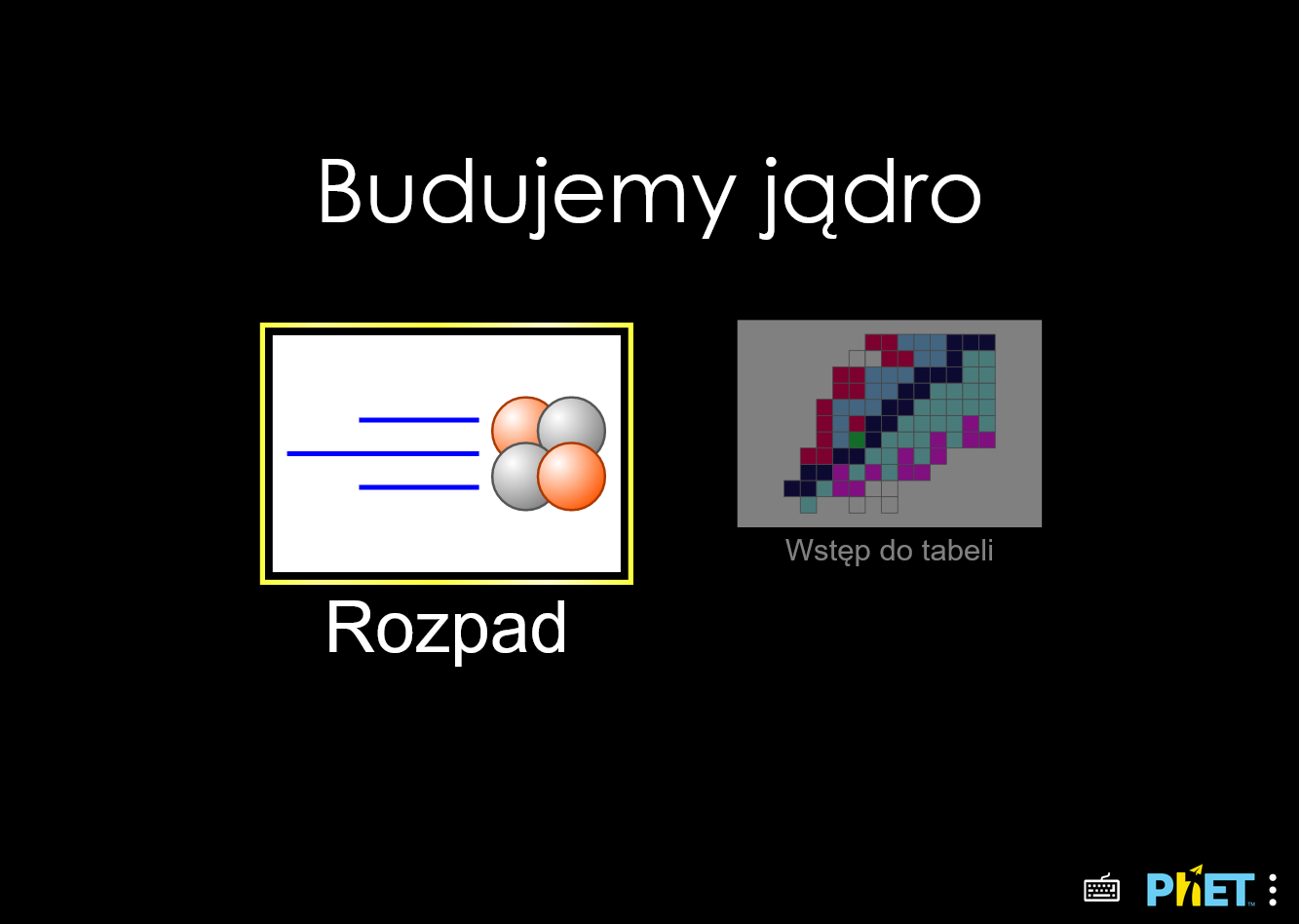
Jak zmiana liczby neutronów lub protonów wpływa na rodzaje jąder, ich stabilność i możliwe mechanizmy rozpadu? Eksploruj różne rodzaje i poznaj typowe sposoby rozpadu! Wizualizuj je za pomocą tabeli nuklidów i odkryj wewnętrzne poziomy energetyczne jądra.
PhET Interactive Simulations, University of Colorado Boulder, https://phet.colorado.edu Na licencji CC BY 4.0
W opracowaniu niniejszego poradnika wykorzystano materiały PhET: Strona źródłowa symulacji, Teacher Tips (Vargas i Rouinfar, październik 2023) oraz Model description.
W szablonie strony wykorzystano kod html/css: phydemo.app.
Szkoła średnia
Symulacja Budujemy jądro pozwala uczniom zbadać, w jaki sposób zmiana liczby protonów i neutronów wpływa na nuklidy, stabilność jądra i możliwe mechanizmy jego rozpadu. Uczniowie mogą odkrywać i śledzić trendy stabilności i rozpadu izotopów.
Użytkownik może zbudować nuklid z protonów i neutronów. Zakłada się, że nuklid jest neutralny, ponieważ chmura elektronów zawiera tyle samo elektronów, co protonów.
Neutrony i protony można umieszczać w obszarze roboczym za pomocą przełączników znajdujących się obok nukleonów. Przełącznik między protonami i neutronami umieszcza jednocześnie proton i neutron w jądrze. Nukleony można również umieszczać, przeciągając je do jądra na ekranie Rozpad lub przeciągając je do obszaru poziomów energii na ekranie Wprowadzenie do tabeli. Jeśli nukleon zostanie umieszczony poza obszarem roboczym, powróci z powrotem.
Zbuduj jądro z protonów i neutronów oraz odkryj ich wpływ na liczbę atomową i rodzaj. Ustal, w jaki sposób różne rozpady zmieniają nukleony w jądrze.
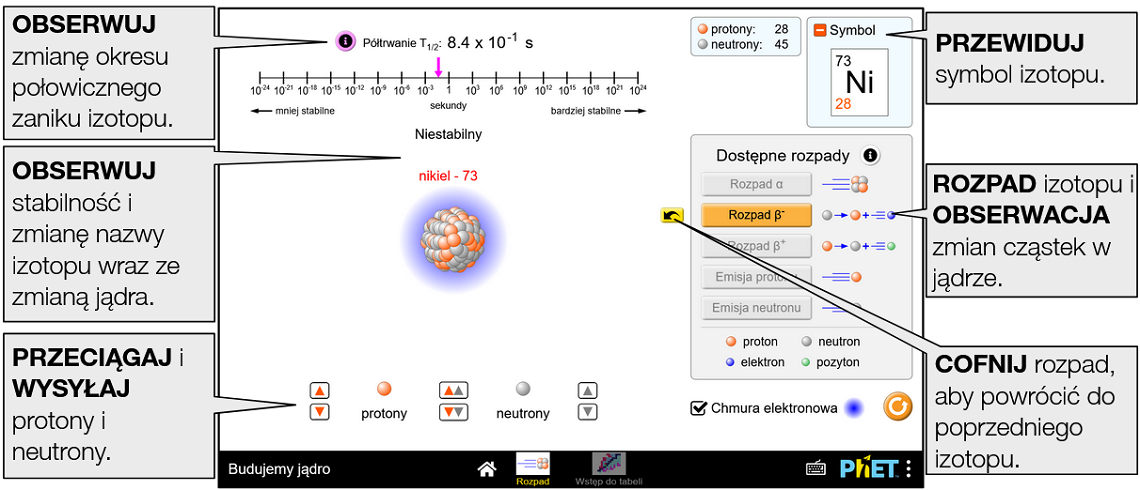
Zmień nukleony w jądrowym modelu powłokowym i obserwuj nuklidy oraz możliwe rozpady we fragmentarycznej wersji tabeli nuklidów.
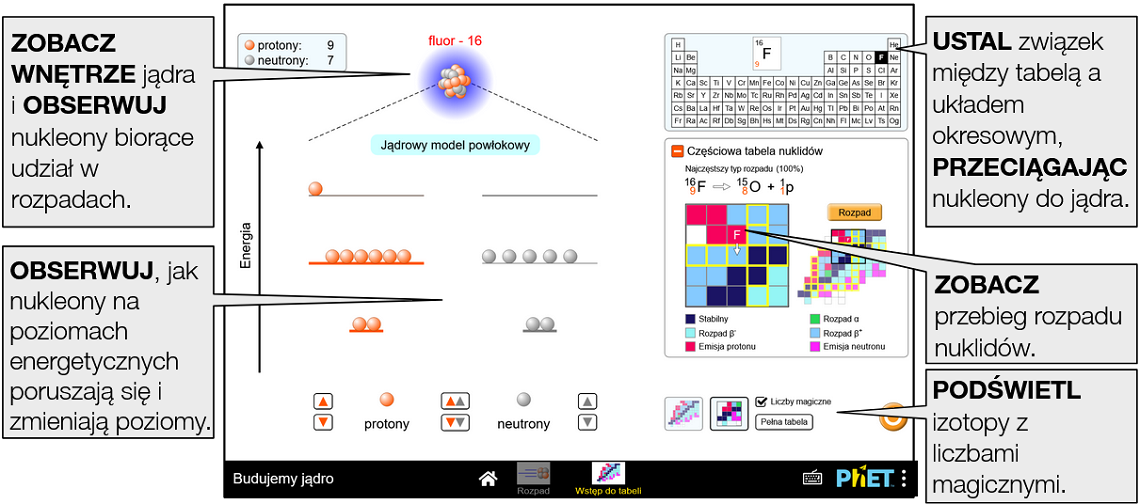
Poniższe parametry query umożliwiają dostosowanie symulacji i można je dodać, dołączając znak '?' do adresu URL symulacji i oddzielając każdy parametr query znakiem '&'. Ogólny wzorzec adresu URL to: …html?queryParameter1&queryParameter2&queryParameter3
Na przykład, jeśli w symulacji Budujemy jądro chcesz ustawić początkową liczbę nukleonów na ekranie Rozpad na 40 protonów (decayScreenProtons=40) i 40 neutronów (decayScreenNeutrons=40), użyj: https://www.edukator.pl/simulations/build-a-nucleus_all.html?decayScreenProtons=40&decayScreenNeutrons=40
Aby uruchomić to w języku polskim (locale=pl), adres URL będzie wyglądał następująco: https://www.edukator.pl/simulations/build-a-nucleus_all.html?locale=pl&decayScreenProtons=40&decayScreenNeutrons=40

Wskazuje, że dostęp do tego dostosowania można uzyskać też z menu Preferencje w symulacji.
| Parametr query i opis | Przykłady |
| decayScreenNeutrons - określa liczbę neutronów w jądrze na ekranie Rozpad. Wartości od 0 (domyślnie) do 146 są dozwolone, ale musi skutkować istniejącymi nuklidami. W razie potrzeby użyj z decayScreenProtons. | decayScreenNeutrons=6 decayScreenNeutrons=28&decayScreenProtons=20 |
| decayScreenProtons - określa liczbę protonów w jądrze na ekranie Rozpad. Wartości od 0 (domyślnie) do 94 są dozwolone, ale musi skutkować istniejącymi nuklidami. W razie potrzeby użyj z decayScreenNeutrons. | decayScreenProtons=1 decayScreenProtons=20&decayScreenNeutrons=28 |
| chartIntroScreenNeutrons - określa liczbę neutronów w jądrze na ekranie Wstęp do tabeli. Wartości od 0 (domyślnie) do 12 są dozwolone, ale musi skutkować istniejącymi nuklidami. W razie potrzeby użyj z chartIntroScreenProtons. | chartIntroScreenNeutrons=4 chartIntroScreenNeutrons=12&chartIntroScreenProtons=4 |
| chartIntroScreenProtons - określa liczbę neutronów w jądrze na ekranie Wstęp do tabeli. Wartości od 0 (domyślnie) do 10 są dozwolone, ale musi skutkować istniejącymi nuklidami. W razie potrzeby użyj z chartIntroScreenNeutrons. | chartIntroScreenProtons=1 chartIntroScreenProtons=4&chartIntroScreenNeutrons=12 |
| screens - określa, które ekrany są włączone do symulacji i jaka jest ich kolejność. Każdy ekran powinien być oddzielony przecinkiem. Więcej informacji można znaleźć w Centrum pomocy. | screens=2,1 screens=1 |
| initialScreen - otwiera kartę SIM bezpośrednio na określonym ekranie, z pominięciem ekranu głównego. | initialScreen=1 initialScreen=2 |
 locale - określa język symulacji przy użyciu kodów ISO 639-1. Dostępne wersje językowe można znaleźć na stronie symulacji w zakładce Tłumaczenia. Uwaga: działa to tylko wtedy, gdy adres URL symulacji kończy się na “_all.html”. locale - określa język symulacji przy użyciu kodów ISO 639-1. Dostępne wersje językowe można znaleźć na stronie symulacji w zakładce Tłumaczenia. Uwaga: działa to tylko wtedy, gdy adres URL symulacji kończy się na “_all.html”. | locale=pl (polski) locale=fr (francuski) |
| allowLinks - jeśli false, wyłącza linki, które prowadzą uczniów do zewnętrznego adresu URL. Domyślnie jest true. | allowLinks=false |
| supportsPanAndZoom - gdy true, umożliwia przesuwanie i powiększanie symulacji za pomocą pinch-to-zoom lub elementów sterujących zoomem przeglądarki. | supportsPanAndZoom=false |
Generalnie sterujemy symulacją za pomocą myszy lub dotyku. Alternatywnie uczniowie mogą też nawigować i sterować elementami interaktywnymi za pomocą klawiatury. Po kliknięciu  otworzy się okno z listą obsługiwanych skrótów.
otworzy się okno z listą obsługiwanych skrótów.
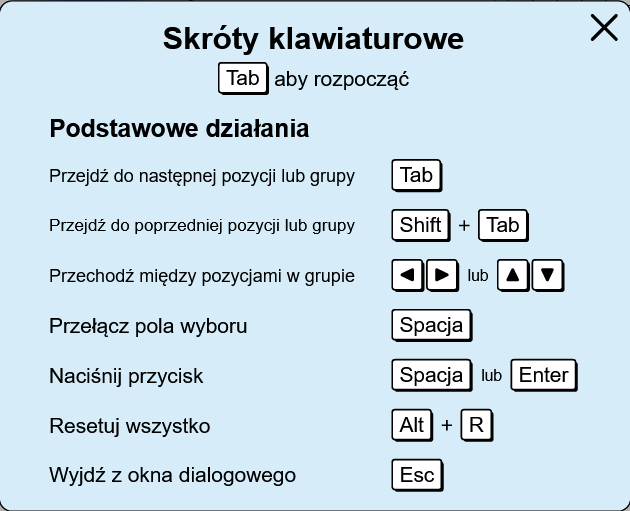

Po kliknięciu logo PhET (na dole po prawej) pojawia się okno zawierające informacje dotyczące symulacji. Możemy tu zmienić sposób jej wyświetlania.
Klikając Pełny ekran przechodzimy do trybu pełnoekranowego (powrót - klawisz escape).
Dostępne są również wersje symulacji niewymagające połączenia z internetem.
Aplikacja PhET Desktop zawiera wszystkie symulacje HTML5 i Java, w tym ich tłumaczenia, do użytku offline w systemach Windows i macOS (dostępne po zalogowaniu tu). Symulacje HTML5 nie wymagają dodatkowego oprogramowania, natomiast do uruchamiania dowolnych symulacji Java w aplikacji komputerowej jest wymagany Java SE Development Kit 8.
Za symboliczną opłatą możemy pobrać w postaci jednej aplikacji wszystkie materiały PhET, które zostały opublikowane w html5. Telefony, tablety i Chromebooki (z systemem Android): Google Play. iPhone'y i iPady (aplikacja na iOS): App Store
Darmową wersję desktopową tej aplikacji pobierzemy bezpośrednio klikając tu - wersja _pl zawiera polską (domyślną) i angielską wersję językową i tu - wersja _all zawiera angielską (domyślną) i wszystkie inne dostępne wersje językowe lub ze strony PhET (klikając przycisk ze strzałką przy wybranej wersji językowej):
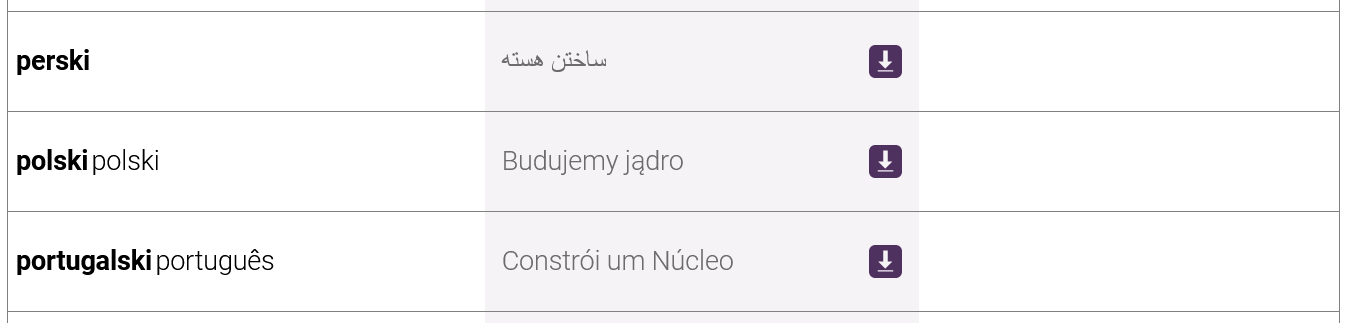
Wskazówki dotyczące wszystkich symulacji zawarte są w informacjach ogólnych.
Więcej porad dotyczących korzystania z symulacji z uczniami można znaleźć na stronach PhET w sekcji Wskazówki dotyczące korzystania z PhET.
Zobacz wszystkie opublikowane na stronach PhET aktywności dla Budujemy jądro tutaj (dostęp do materiałów wymaga zalogowania).
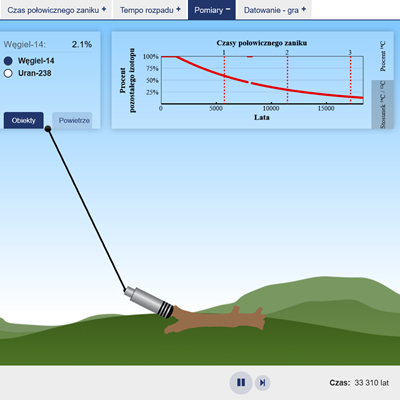
Datowanie - gra
OpenStax

Rozpad beta
OpenStax
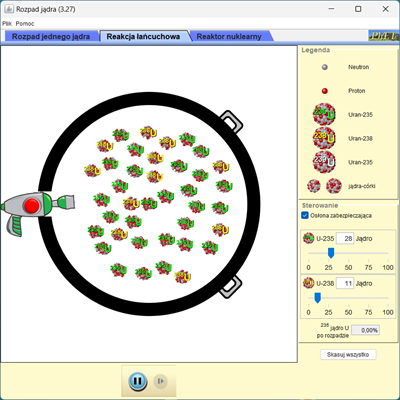
Rozszczepienie jądra atomowego
PhET
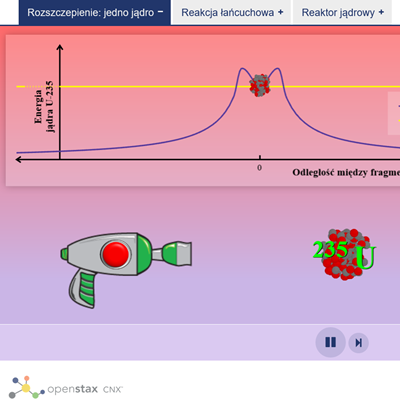
Rozszczepienie jądra atomowego
OpenStax
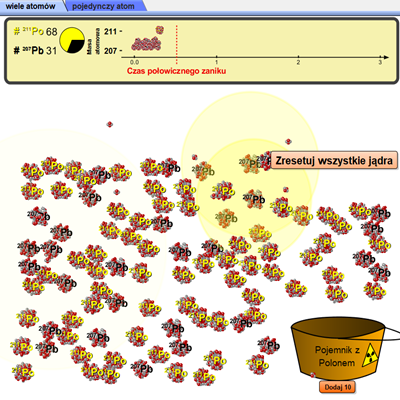
Rozpad alfa
PhET
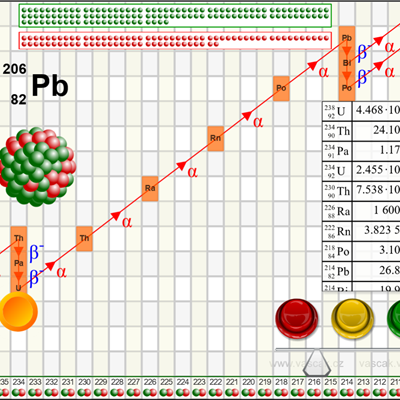
Szeregi promieniotwórcze
Vascak
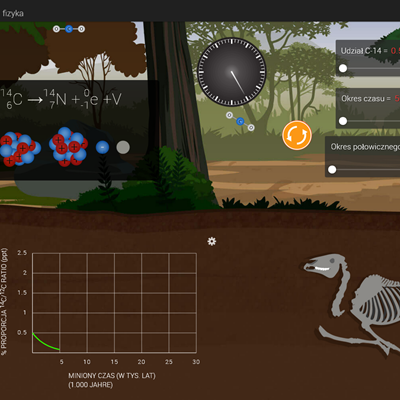
Datowanie radiowęglowe
ck12
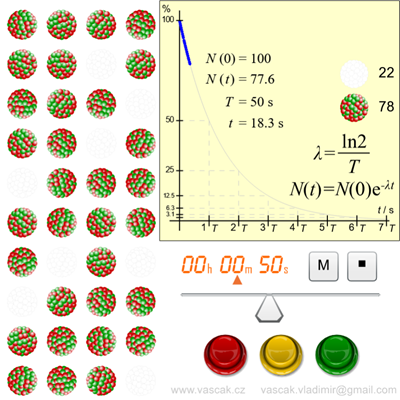
Rozpad promieniotwórczy
Vascak
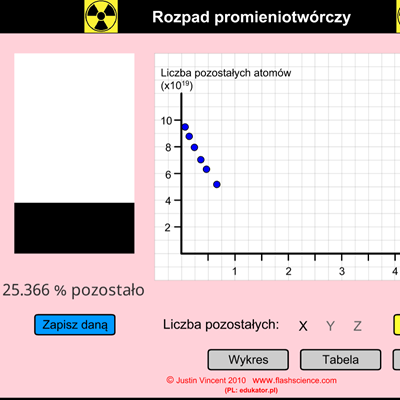
Rozpad promieniotwórczy
flashscience
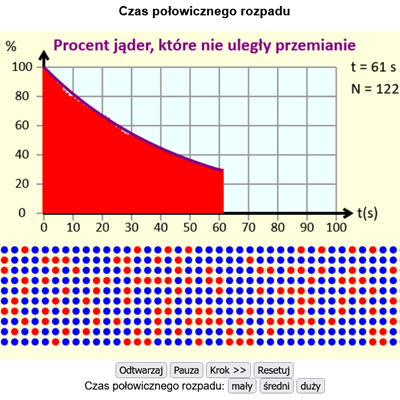
Czas połowicznego rozpadu
Duffy
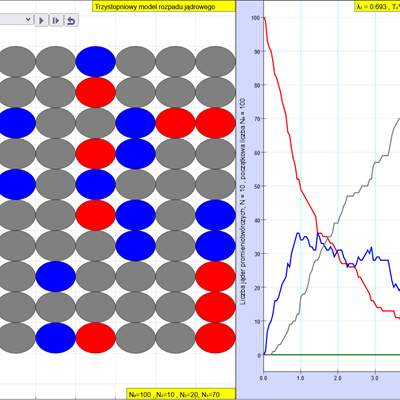
Model rozpadów promieniotwórczych
ejss